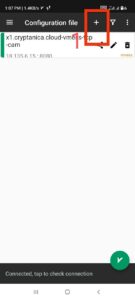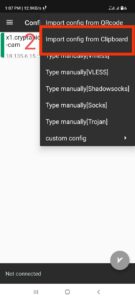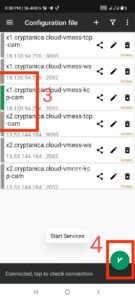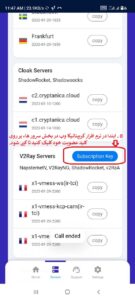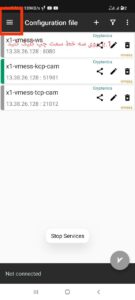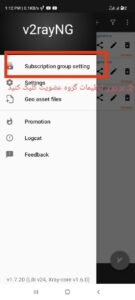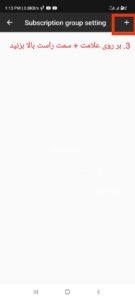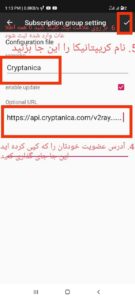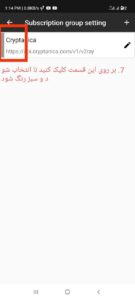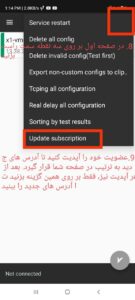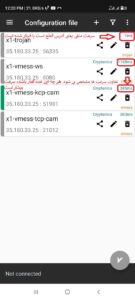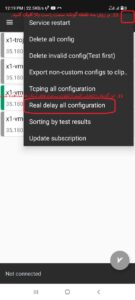راهنمای تصویری استفاده اپلیکیشن v2ray نسخه اندروید
1-ابتدا به آدرس app.cryptanica.com رفته یا از نرم افزار کریپتانیکا وب Cryptanica Web و در قسمت نرم افزار های اندروید با کلیک بر روی نرم افزار V2rayNG، آن را دانلود و سپس نصب نمایید.
برای دسترسی به کریپتانیکا وب Cryptanica Web نیازی به فیلترشکن نیست و روی نت ملی نیز فعال است. (بهتر است ابتدا نرم افزار کریپتانیکا وب را مطابق راهنمای https://cryptanica.com/cryptanicaweb/ نصب و استفاده کنید)
2-بر روی دکمه download بزنید.
3-بر روی فایل دانلود شده کلیک کنید وسپس بر روی دکمه Install بزنید.
4-دوباره به آدرس app.cryptanica.com بروید یا نرم افزار Cryptanica Web را باز کنید و در پایین صفحه بر روی Servers بزنید و سپس در وسط صفحه آدرس های V2ray را مشاهده می کنید. بر روی دکمه Copy بزنید تا آدرس ها کپی شود.
5-نرم افزار وی تو ری V2rayNG را باز کنید و در بالای صفحه بر روی دکمه + کلیک نمایید.
6-گزینه Import from clipboard را بزنید تا آدرسی را که در مرحله 4 کپی کرده اید جای گذاری شود.
آدرس تشکیل شده در صفحه اول را انتخاب کنید تا گوشه کنار آن سبز رنگ شود.
7- در پایین سمت راست صفحه بر روی دکمه V کلیک کنید تا متصل شوید.
راهنمای تصویری استفاده از اشتراک و آپدیت اتوماتیک وی تو ری V2ray کریپتانیکا در اندروید
1-ابتدا به نرم افزار کریپتانیکا وب Cryptanica Web رفته و در پایین صفحه بر روی قسمت سرور ها servers بزنید و سپس در وسط صفحه جلو آدرس های V2ray بر روی Subscription Key کلیک کنید تا کپی شود.
برای دسترسی به کریپتانیکا وب Cryptanica Web نیازی به فیلترشکن نیست و روی نت ملی نیز فعال است. (بهتر است ابتدا نرم افزار کریپتانیکا وب را مطابق راهنمای https://cryptanica.com/cryptanicaweb/ نصب و استفاده کنید.
2-در صفحه اصلی نرم افزار وی تو ری V2rayNG سمت چپ بالا بر روی علامت ≡ بزنید.
3-بر روی subscription group setting بزنید.
4-در گوشه سمت راست بالا بر روی علامت + کلیک کنید.
5-در قسمت url آدرس سابسکریپشن خود را که از نرم افزار Cryptanica Web کپی کرده اید، جای گذاری یا paste کنید.
6-در قسمت remarks، نامی برای آن (cryptanica ) بذارید.
7-نهایتن بر علامت کلیک سمت راست بالا بزنید تا اطلاعات ثبت شود.
8-در صفحه قبلی اشتراک کریپتانیکا ساخته شده را انتخاب کنید (کنار اشتراک به رنگ سبز در می آید)
9-به صفحه اول نرم افزار برگردید، در گوشه سمت راست بالا بر روی علامت سه نقطه کلیک کنید.
10-گزینه Update subscription را بزنید تا آدرس های جدید و آپدیت شده برای شما در صفحه اصلی ظاهر شوند. از این به بعد هر بار که آدرس ها تغییر کرد فقط همین گزینه Update Subscription را بزنید تا آدرس های جدید برای شما به طور اتوماتیک آپدیت شود.
نحوه تشخیص بهترین سرعت از همه میان آدرس ها
11-برای این که متوجه شوید کدام آدرس بهترین سرعت دارد، در گوشه سمت راست بر روی سه نقطه کلیک کنید سپس گزینه Real delay all confiquration را انتخاب کنید و کمی صبر کنید. در جلو هر آدرس در صفحه اول یک پینگ یا سرعت بر حسب میلی ثانیه (ms) مشاهده می کنید. هر چه عدد کمتر باشد، سرعت لینک بیشتر است.